两个屏幕怎么显示不一样的内容 在多个显示器上设置不同内容的方法
更新时间:2023-10-17 13:44:44作者:jiang
两个屏幕怎么显示不一样的内容,如今随着科技的不断发展,多屏幕显示已经成为我们生活中的一部分,有时我们可能需要在不同的显示器上同时显示不同的内容。这种需求可能源于工作需要,比如在一个屏幕上展示演示文稿,而在另一个屏幕上查看参考资料。或者我们可能只是想在家庭娱乐中拥有更加沉浸式的体验,例如在一个屏幕上观看电影,而在另一个屏幕上玩游戏。有什么方法可以帮助我们实现这一目标呢?接下来我们将探讨两个屏幕如何显示不同的内容以及在多个显示器上设置不同内容的方法。
步骤如下:
1.首先,将多个显示器分别连接到电脑上。

2.使用“WIN+I”快捷键,打开windows设置页面。
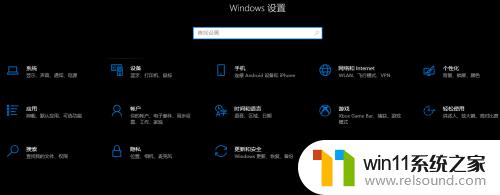
3.在windows设置页面左上角点击”系统“,进入“系统”页面。
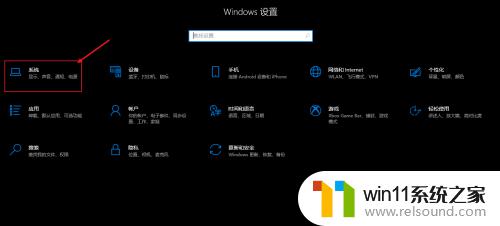
4.在左侧菜单栏中点击”显示“,进入显示页面。
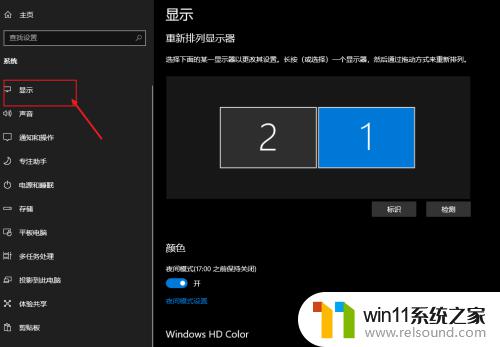
5.在“显示”页面中向下拉,在“多显示器设置”中选择“扩展这些显示器”。

6.设置好后,两个屏幕独立显示,即可用于显示不同的内容。

以上就是两个屏幕显示内容不一致的全部内容,如果你碰到了同样的情况,可以参照本文提供的方法来解决,希望能够对你有所帮助。
两个屏幕怎么显示不一样的内容 在多个显示器上设置不同内容的方法相关教程
电脑教程推荐